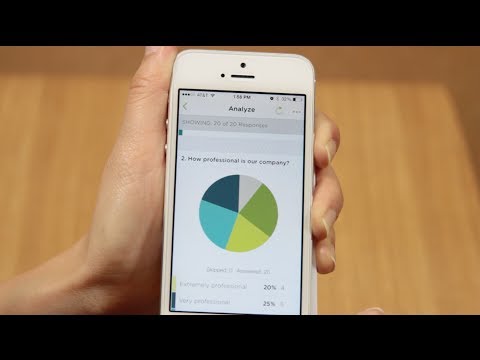Šis „wikiHow“moko jus, kaip ištrinti visus „iPhone“duomenis, kurie atkuria jų būklę, kokia ji buvo iš pradžių iš gamyklos, ir kaip atkurti programas ir nustatymus iš „iCloud“atsarginės kopijos.
Žingsniai
1 dalis iš 2: „iPhone“atsarginių kopijų kūrimas ir ištrynimas

Žingsnis 1. Atidarykite Nustatymai
Tai pilka programa su krumpliaračiais (⚙️), kuri paprastai yra pagrindiniame ekrane.

Žingsnis 2. Bakstelėkite „Apple ID“
Tai yra meniu viršuje esanti skiltis, kurioje yra jūsų vardas ir vaizdas, jei jį pridėjote.
- Jei nesate prisijungę, palieskite Prisijunkite prie (savo įrenginio), įveskite „Apple ID“ir slaptažodį, tada palieskite Prisijungti.
- Jei naudojate senesnę „iOS“versiją, jums gali nereikėti atlikti šio veiksmo.

Žingsnis 3. Bakstelėkite „iCloud“
Tai yra antrame meniu skyriuje.

Žingsnis 4. Pasirinkite „iCloud“duomenų atsarginę kopiją
Slinkite išvardytas programas, pvz., Pastabas ar kalendorius, į padėtį „Įjungta“(žalia), kad įtrauktumėte jų duomenis į atsarginę kopiją.
Duomenys iš programų, paliktų padėtyje „Išjungta“(balta), nebus kuriamos

Žingsnis 5. Slinkite žemyn ir bakstelėkite „iCloud Backup“
Jis yra skilties „PROGRAMOS NAUDOJANT„ ICLOUD “apačioje.
Skaidrė „iCloud“atsarginė kopija į padėtį „Įjungta“(žalia), jei ji dar nėra.

Žingsnis 6. Bakstelėkite Atsarginė kopija dabar
Jis yra ekrano apačioje. Palaukite, kol atsarginė kopija bus baigta.
Norėdami sukurti „iPhone“atsarginę kopiją, turite būti prisijungę prie „Wi-Fi“tinklo

Žingsnis 7. Atidarykite Nustatymai
Tai pilka programa, kurioje yra krumpliaračių (⚙️) ir paprastai yra pagrindiniame ekrane.

Žingsnis 8. Slinkite žemyn ir bakstelėkite Bendra
Jis yra netoli meniu viršaus, šalia krumpliaračio (⚙️) piktogramos.

Žingsnis 9. Slinkite žemyn ir bakstelėkite Reset
Jis yra meniu apačioje.

Žingsnis 10. Bakstelėkite Ištrinti visą turinį ir nustatymus
Jis yra netoli meniu viršaus.

Žingsnis 11. Įveskite savo kodą
Įveskite kodą, kurį naudojate telefonui atrakinti.
Jei būsite paraginti, įveskite „Apribojimų“kodą

Žingsnis 12. Bakstelėkite Ištrinti „iPhone“
Tai padarius, visi nustatymai bus iš naujo nustatyti, taip pat ištrinsite „iPhone“laikmeną ir duomenis.

Žingsnis 13. Palaukite, kol „iPhone“atsistatys
Tai gali užtrukti kelias minutes.
2 dalis iš 2: „iPhone“atkūrimas

Žingsnis 1. Vykdykite ekrane pateikiamus nurodymus
Sąrankos asistentas padės jums atlikti šį procesą.

Žingsnis 2. Pasirinkite kalbą
Norėdami tai padaryti, palieskite kalbą, kurią norite naudoti savo prietaise.

Žingsnis 3. Pasirinkite šalį ar regioną
Norėdami tai padaryti, palieskite šalį ar regioną, kuriame naudosite savo įrenginį.

Žingsnis 4. Bakstelėkite „Wi-Fi“tinklą
Ekrano viršuje rodomas galimų „Wi-Fi“tinklų sąrašas.
- Jei būsite paraginti, įveskite tinklo slaptažodį.
- Arba galite pasirinkti prisijungti prie „iTunes“darbalaukyje naudodami USB kabelį paliesdami Prisijunkite prie „iTunes“.

Žingsnis 5. Bakstelėkite Kitas
Jis yra viršutiniame dešiniajame ekrano kampe.

Žingsnis 6. Pasirinkite Vietovės paslaugų nustatymą
Jūsų įrenginys naudoja Žemėlapiams skirtas „Location Services“, „Find My i [Device]“ir kitas programas, kurios naudoja jūsų buvimo vietą.
- Palieskite Įgalinti vietos paslaugas kad jūsų įrenginyje esančioms programoms būtų leidžiama naudoti jūsų buvimo vietą.
- Palieskite Išjunkite vietovės paslaugas paneigti jūsų buvimo vietos naudojimą.

Žingsnis 7. Sukurkite kodą
Įveskite kodą į pateiktas vietas.
Jei norite sukurti slaptažodį, kuris skiriasi nuo numatytojo keturių ar šešių skaitmenų, palieskite Slaptažodžio parinktys ekrano apačioje.

Žingsnis 8. Iš naujo įveskite savo kodą
Padarykite tai, kad tai patvirtintumėte.

Žingsnis 9. Bakstelėkite Atkurti iš „iCloud“atsarginės kopijos
Jis pateiktas šalia sąrankos parinkčių viršaus.

Žingsnis 10. Įveskite „Apple ID“ir slaptažodį
Padarykite tai pažymėtuose laukuose.

Žingsnis 11. Bakstelėkite Kitas
Jis yra viršutiniame dešiniajame ekrano kampe. Tai parodžius „Apple“„Sąlygos ir sąlygos“.
Slinkite žemyn, kad juos perskaitytumėte

Žingsnis 12. Bakstelėkite Sutinku
Jis yra apatiniame dešiniajame ekrano kampe.

Žingsnis 13. Bakstelėkite atsarginę kopiją
Pasirinkite tą, kurio data ir laikas yra naujausi.